Adobe Acrobat Pro DC Review: Még mindig megéri 2022-ben?

Adobe Acrobat Pro DC
Összegzés
Adobe Acrobat Pro DC az ipari szabvány PDF szerkesztő szoftver a formátumot feltaláló cég készítette. Azok számára készült, akiknek a legátfogóbb szolgáltatáskészletre van szükségük, és hajlandóak elköteleződni a program működésének megismerése mellett.
Ennek a teljesítménynek ára van: az előfizetések évente legalább 179.88 dollárba kerülnek. De azoknak a szakembereknek, akiknek a leghatékonyabb szerkesztőre van szükségük, továbbra is az Acrobat DC a legjobb megoldás. Ha már előfizetett az Adobe Creative Cloud szolgáltatásra, az Acrobat DC tartalmazza.
Ha inkább egy könnyen használható szerkesztőt szeretne, PDF toll és a PDFelement intuitívak és megfizethetőek, és ajánlom őket. Ha az Ön igényei nagyon egyszerűek, az Apple Preview mindent megtesz, amire szüksége van.
Amit szeretek: Hatékony alkalmazás minden szükséges funkcióval. Sokkal könnyebben használható, mint amire számítottam. Rengeteg biztonsági és adatvédelmi funkció. A Document Cloud megkönnyíti a megosztást, a nyomon követést és az együttműködést.
Ami nem tetszik: A betűtípus nem mindig illeszkedett megfelelően. Az extra szövegdobozok néha megnehezítették a szerkesztést
Mik az Adobe Acrobat Pro előnyei?
Az Acrobat Pro DC az Adobe PDF-szerkesztője. Használható PDF dokumentumok létrehozására, szerkesztésére és megosztására. Az Adobe 1991-ben találta fel a PDF formátumot azzal a vízióval, hogy a papíralapú dokumentumokat digitális fájlokká alakítsa, így elvárható, hogy PDF-szoftvere kategóriájában a legjobb legyen.
A DC a Document Cloud rövidítése, az Adobe 2022-ben bevezetett online dokumentumtárolási megoldása, amely megkönnyíti a PDF-dokumentumokkal kapcsolatos együttműködést, az információk megosztását és a hivatalos dokumentumok aláírását.
Mi a különbség a Standard és a Pro között?
Az Adobe Acrobat DC két változatban érhető el: Standard és Pro. Ebben az áttekintésben a Pro verzióra összpontosítunk.
A Standard verzió rendelkezik a Pro legtöbb funkciójával, kivéve a következőket:
- a Microsoft Office 2016 for Mac legújabb támogatása
- papír beolvasása PDF-be
- hasonlítsa össze a PDF két verzióját
- PDF-fájlok hangos olvasása.
Sok ember számára csak a Standard verzióra lesz szüksége.
Ingyenes az Adobe Acrobat Pro?
Nem, nem ingyenes, bár a jól ismert Adobe Acrobat Reader az. Hét napos teljes körű próbaverzió áll rendelkezésre, így fizetés előtt teljes mértékben tesztelheti a programot.
A próbaidőszak befejeztével használja a képernyő bal alsó sarkában található Vásárlás gombot. Mint minden Adobe-alkalmazás, az Acrobat Pro is előfizetés alapú, így a programot nem vásárolhatja meg azonnal
Mennyibe kerül az Adobe Acrobat Pro?
Számos előfizetési lehetőség áll rendelkezésre, és mindegyik tartalmaz egy előfizetést a Document Cloudra. (A terméket előfizetés nélkül is megvásárolhatja az Amazonon, de nem fér hozzá a Document Cloudhoz.)
Acrobat DC Pro
- 14.99 dollár havonta, egyéves kötelezettségvállalással
- 24.99 dollár havonta kötelezettségvállalás nélkül
- Egyszeri vásárlás az Amazonon Mac és Windows rendszeren (Document Cloud nélkül)
Acrobat DC Standard
- 12.99 dollár havonta, egyéves kötelezettségvállalással
- 22.99 dollár havonta kötelezettségvállalás nélkül
- Egyszeri vásárlás az Amazon for Windows-on (Document Cloud nélkül) – jelenleg nem érhető el Mac rendszeren
Ha folyamatosan használja az alkalmazást, jelentős mennyiségű készpénzt takaríthat meg az egyéves kötelezettségvállalással. Ha már előfizet a teljes Adobe-csomagra, akkor már rendelkezik hozzáféréssel az Acrobat DC-hez.
Tartalomjegyzék
Miért bízzon bennem ebben az értékelésben?
A nevem Adrian Try. 1988 óta használok számítógépeket, 2009 óta pedig teljes munkaidőben Mac-eket. A papírmentességre törekedve több ezer PDF-et készítettem az irodámat betöltött papírkötegekből. Emellett széles körben használok PDF fájlokat e-könyvekhez, felhasználói kézikönyvekhez és hivatkozásokhoz.
A 90-es évek eleje óta használom az ingyenes Acrobat Readert, és figyeltem, ahogy a nyomdák varázslatot hajtanak végre az Adobe PDF-szerkesztőjével, és másodpercek alatt A4-es oldalakból A5-ös füzetté varázsolják az oktatási kézikönyvet. Nem használtam személyesen az alkalmazást, ezért letöltöttem a bemutató verziót, és alaposan teszteltem.
Mit fedeztem fel? A fenti összefoglaló doboz tartalma jó képet ad a megállapításaimról és következtetéseimről. Olvassa el a részleteket arról, hogy mi tetszett és nem tetszett az Adobe Acrobat Pro DC-ben.
Adobe Acrobat Pro áttekintés: Mit jelent az Ön számára?
Mivel az Adobe Acrobat a PDF-dokumentumok létrehozásáról, módosításáról és megosztásáról szól, a következő öt részbe sorolom az összes funkcióját. Az alábbi képernyőképek az Acrobat Mac verziójából származnak, de a Windows verziónak is hasonlónak kell lennie. Minden alfejezetben először megvizsgálom, mit kínál az alkalmazás, majd megosztom személyes véleményemet.
1. Hozzon létre PDF dokumentumokat
Az Adobe Acrobat Pro DC különféle módokat kínál PDF-fájlok létrehozására. Ha a PDF létrehozása ikonra kattint, egy csomó lehetőséget kap, beleértve az Üres oldalt, ahol manuálisan hozhatja létre a fájlt az Acrobatban.
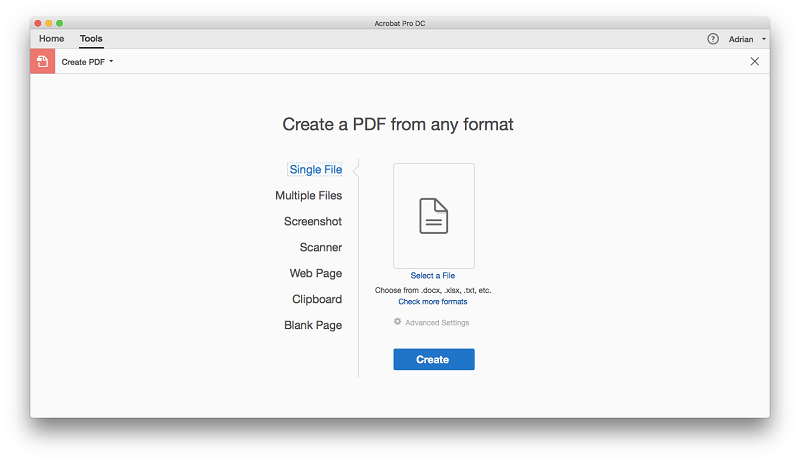
Innen a jobb oldali panelen a PDF szerkesztése lehetőségre kattintva szöveget és képeket adhat a dokumentumhoz.
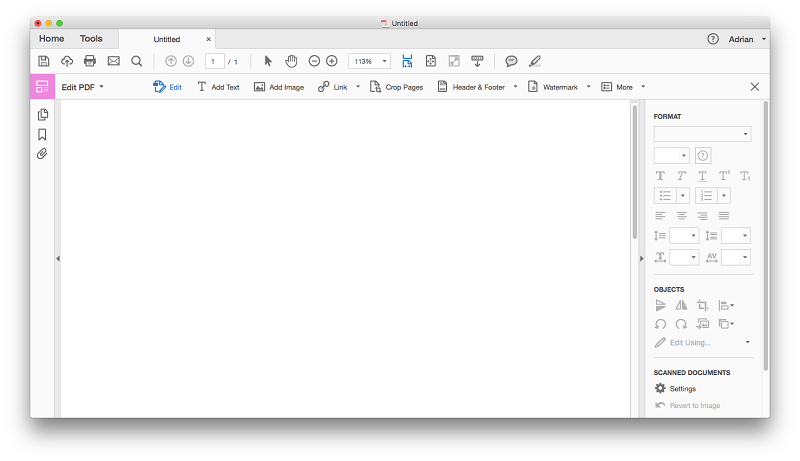
De ahelyett, hogy az Acrobat DC-t használná a PDF létrehozásához, használhat egy már jól ismert alkalmazást, mondjuk a Microsoft Word-et, hogy létrehozza a dokumentumot, majd PDF formátumba konvertálja vele. Ez megtehető egyetlen vagy több Microsoft vagy Adobe dokumentummal vagy weboldallal (akár egész webhelyekkel).
Ha ez nem elég, beolvashat egy papírdokumentumot, képernyőképet készíthet a dokumentumról egy nem támogatott alkalmazásból, és PDF-et hozhat létre a vágólap tartalmából. Amikor egy Word-dokumentumot PDF formátumba konvertál, a táblázatok, a betűtípusok és az oldalelrendezések mind megmaradnak.
PDF-fájl létrehozása webhelyről meglepően egyszerű. Csak írja be a webhely URL-jét, adja meg, hogy csak az oldalt, egy meghatározott számú szintet vagy az egész webhelyet szeretné-e, és az Acrobat elvégzi a többit.
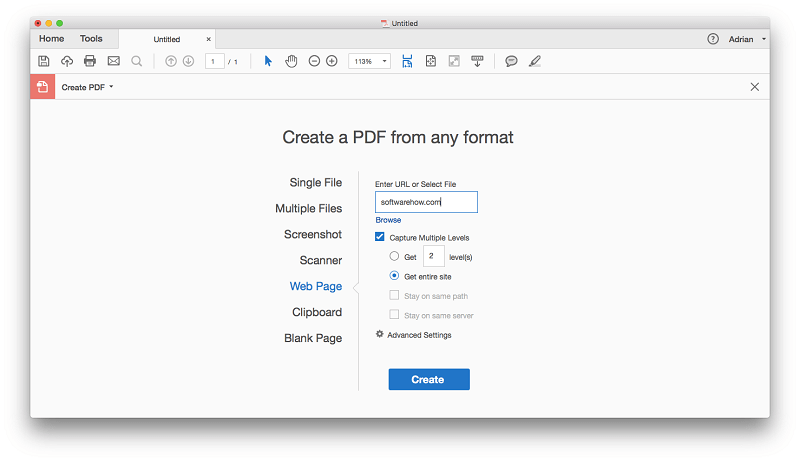
A teljes webhely egyetlen PDF-ben van elhelyezve. A linkek működnek, a videók lejátszása és a könyvjelzők automatikusan létrejönnek minden weboldalhoz. Kipróbáltam a TechFewer weboldalán. A legtöbb PDF jól néz ki, de van néhány olyan eset, amikor a szöveg nem fér el, és a képek átfedik egymást.
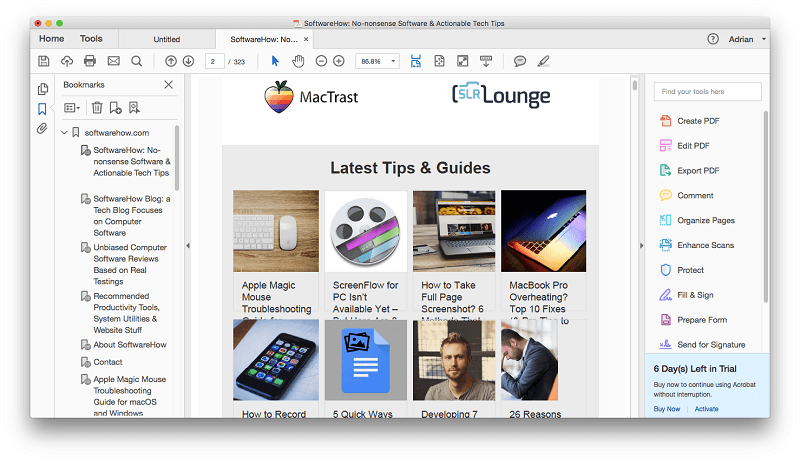
Ha beolvasott papírdokumentumokkal dolgozik, az Acrobat optikai karakterfelismerése kiváló. Nem csak a szöveget ismeri fel a rendszer, hanem a megfelelő betűtípust is használja, még akkor is, ha az alkalmazásnak automatikusan a semmiből kell létrehoznia a betűtípust.
Személyes véleményem: Az Adobe többféle módszert kínál PDF-ek létrehozására. A folyamat egyszerű, és az eredmények általában kiválóak.
2. Interaktív PDF űrlapok létrehozása, kitöltése és aláírása
Az űrlapok a vállalkozás működésének fontos részét képezik, és az Acrobat PDF-űrlapokat készíthet papírra nyomtatható vagy digitálisan kitölthető formában. Létrehozhat egy űrlapot a semmiből, vagy importálhat egy másik programmal létrehozott űrlapot. Az Acrobat DC Űrlapok előkészítése funkciója a Word, Excel, PDF vagy beolvasott űrlapokat kitölthető PDF-űrlapokká alakítja.
Ennek a funkciónak a teszteléséhez letöltöttem egy jármű regisztrációs űrlapot (csak egy normál PDF űrlapot, amelyet online nem lehet kitölteni), és az Acrobat automatikusan kitölthető űrlapmá konvertálta.
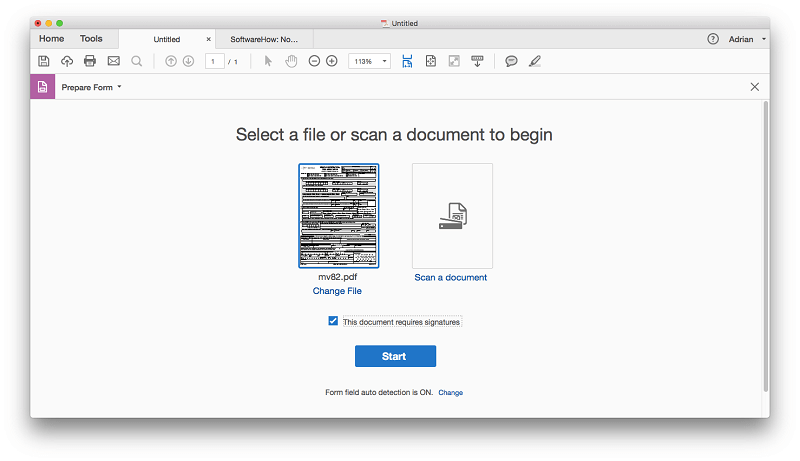
A rendszer minden mezőt automatikusan felismert.
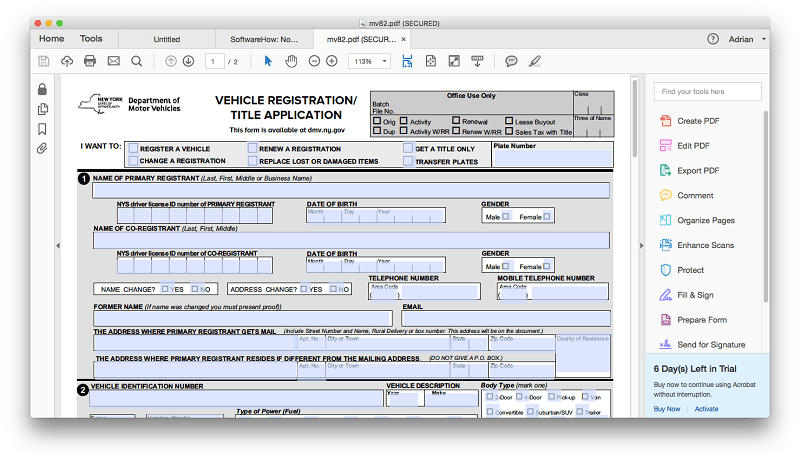
Acrobat Töltse ki és írja be funkció lehetővé teszi, hogy az alkalmazás segítségével aláírással töltse ki az űrlapot, és a Küldje el aláírásra A funkció lehetővé teszi az űrlap elküldését, hogy mások aláírhassák és nyomon követhessék az eredményeket. Meglehetősen könnyű megtanulni hogyan kell aláírni egy PDF-et, ami jelentősen növeli hatékonyságát.
Személyes véleményem: Lenyűgözött, hogy az Acrobat DC milyen gyorsan hozott létre kitölthető űrlapot egy meglévő dokumentumból. A legtöbb vállalkozás nyomtatványokat használ, és az okostelefonokon, táblagépeken és laptopokon való kitöltése óriási kényelem és időmegtakarítás.
3. Szerkessze és jelölje meg PDF-dokumentumait
A meglévő PDF szerkesztésének lehetősége hihetetlenül hasznos, legyen szó a hibák kijavításáról, a megváltozott részletek frissítéséről vagy kiegészítő információkról. A PDF szerkesztése funkció lehetővé teszi a PDF-dokumentum szövegének és képeinek módosítását. Szövegdobozok és képszegélyek jelennek meg, és mozgathatók az oldalon.
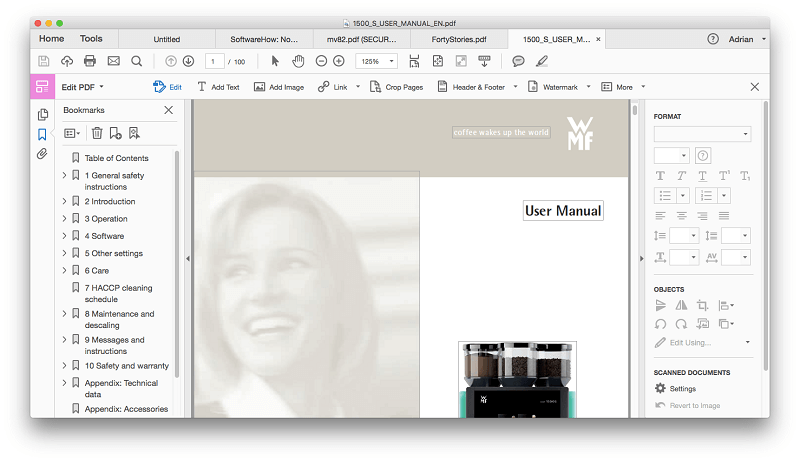
A funkció kipróbálásához letöltöttem egy kávéfőző kézikönyvet, sok fotóval és szöveggel. Szöveg szerkesztésekor az alkalmazás megpróbálja megegyezni az eredeti betűtípussal. Ez nem mindig működött nekem. Itt megismételtem a „kézi” szót, hogy kristálytiszta legyen a betűtípus különbség.
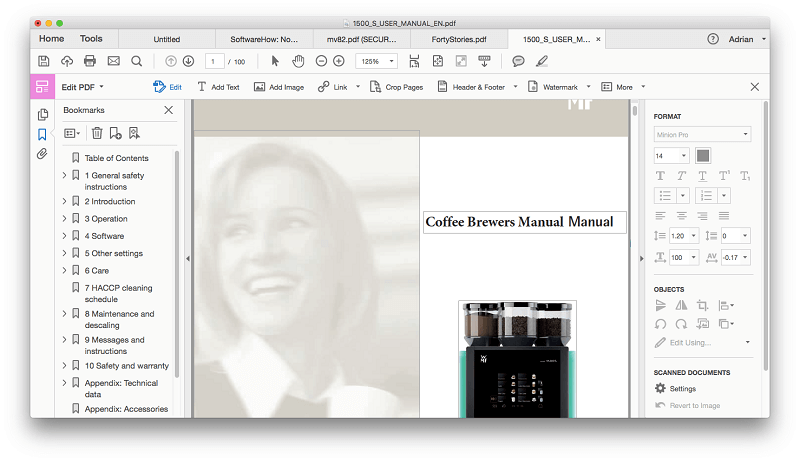
A hozzáadott szöveg a szövegmezőn belül folyik, de nem lép át automatikusan a következő oldalra, ha az aktuális oldal megtelt. Második tesztként letöltöttem egy PDF novellás könyvet. Ezúttal a betűtípus tökéletesen illeszkedett.
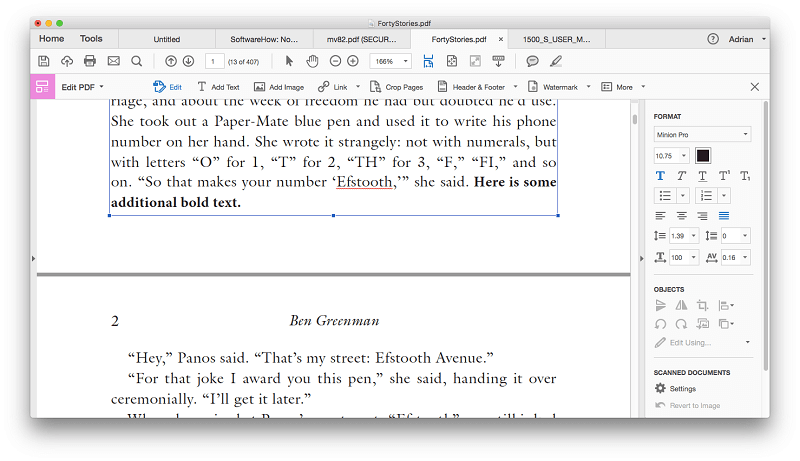
A szerkesztést nem mindig találtam könnyűnek. Jegyezze meg a „fontos” szót a kávéfőző kézikönyvének következő képernyőképen. Ezek a további szövegmezők nagyon megnehezítik a szó szerkesztését.
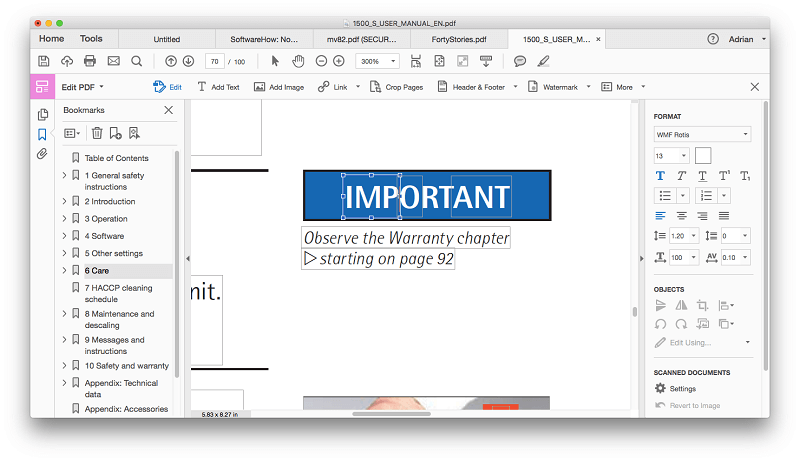
A szöveg és a képek szerkesztése mellett használhatja az Acrobat DC-t a dokumentum nagyszabású rendszerezésére. Az oldalbélyegképek segítségével egyszerűen átrendezheti a dokumentum oldalait a fogd és vidd módszerrel.
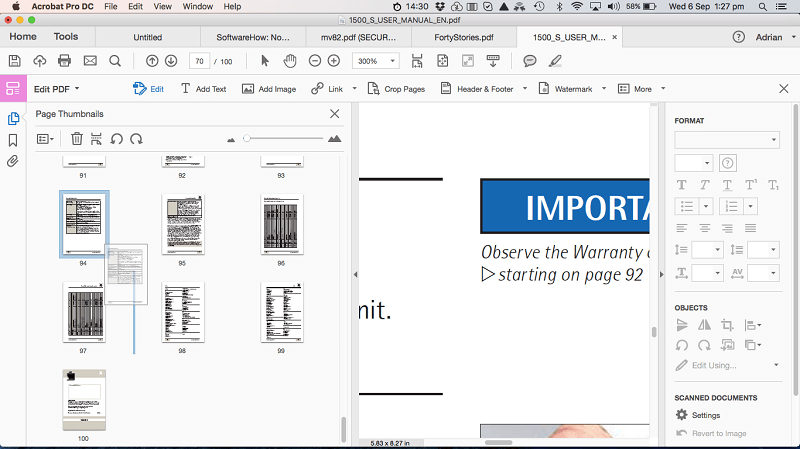
Az oldalak beszúrása és törlése a jobb egérgombos menüből történhet.
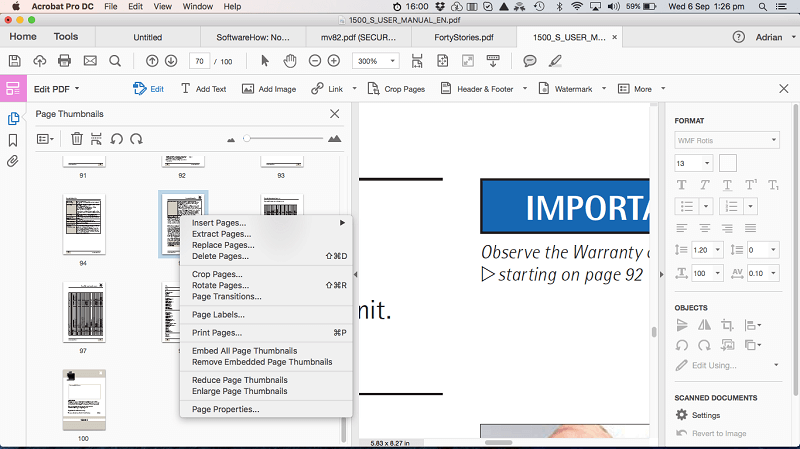
Van még egy Oldalak rendezése ennek elősegítése érdekében.
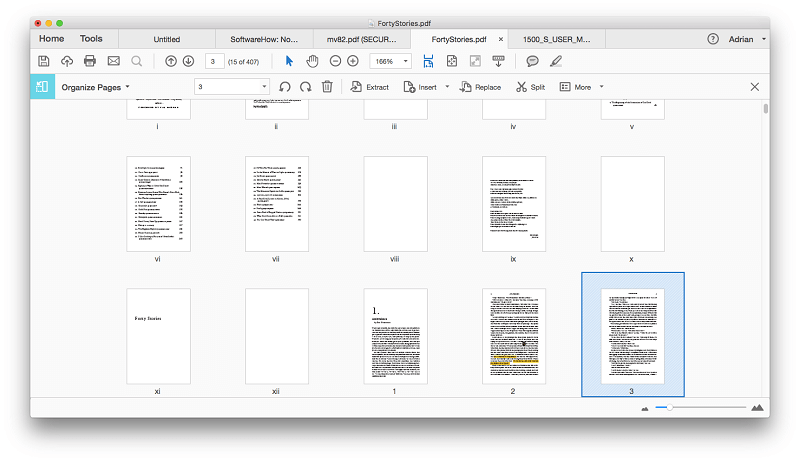
A dokumentum tényleges szerkesztése mellett hasznos lehet egy PDF jelölése együttműködés vagy tanulás során. Az Acrobat intuitív cetliket és kiemelő eszközöket tartalmaz az eszköztár végén.
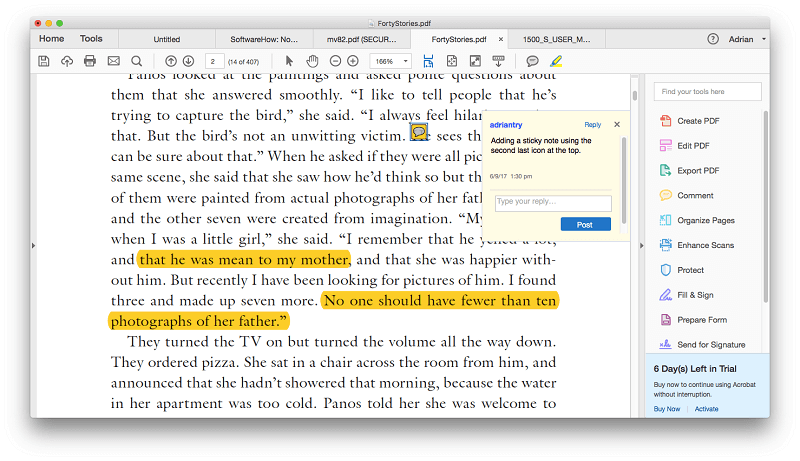
Személyes véleményem: Az Adobe Acrobat DC segítségével a PDF-fájlok szerkesztése és jelölése gyerekjáték. A legtöbb esetben az eredeti betűtípus tökéletesen illeszkedik, bár az egyik tesztem során ez nem sikerült. Egyes esetekben az extra szövegmezők megnehezíthetik a szerkesztési folyamatot, és amikor szöveget ad hozzá az egyik oldalhoz, a tartalom nem áramlik automatikusan a következőre. Fontolja meg az eredeti forrásdokumentum (például a Microsoft Word) összetett vagy kiterjedt szerkesztését, majd konvertálja újra PDF-be.
A PDF-ek szerkeszthető dokumentumtípusokba exportálhatók, beleértve a Microsoft Word, Excel és PowerPoint. Az exportálást javították, így sokkal jobban kell működnie, mint az Acrobat korábbi verziói.
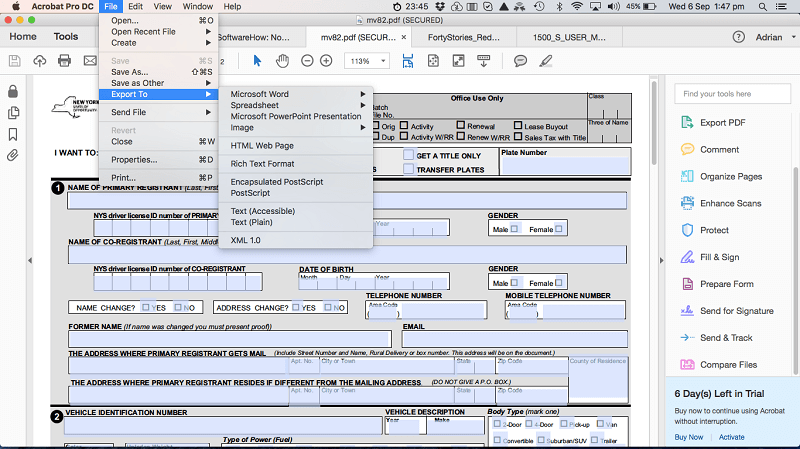
De ez a funkció még mindig nem tökéletes. A sok képet és szövegdobozt tartalmazó összetett kávéfőző kézikönyvünk exportáláskor nem néz ki egészen jól.
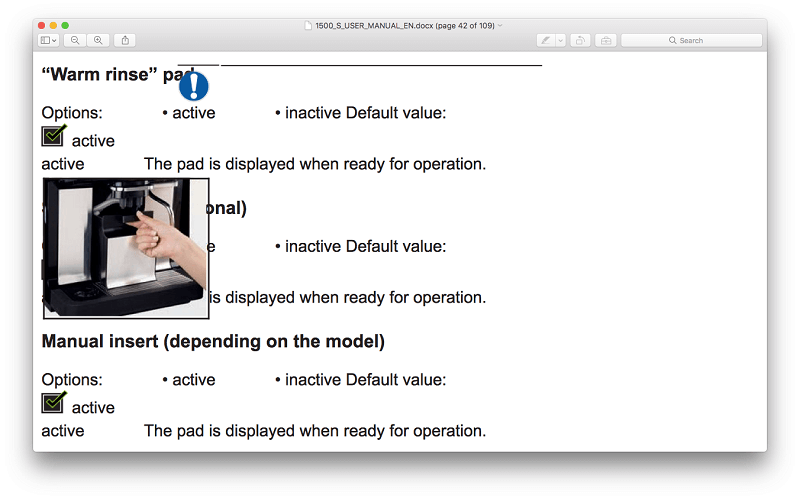
De novelláskönyvünk tökéletesnek tűnik.
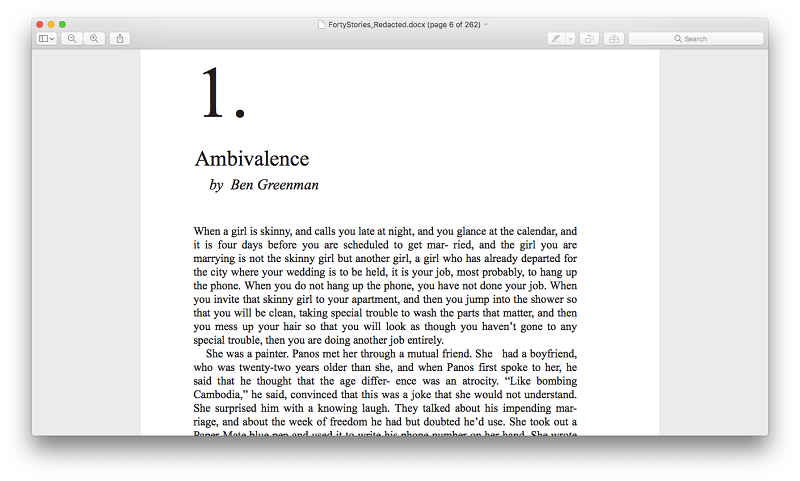
A PDF-fájlok megoszthatók másokkal a Document Cloud segítségével a Küldés és követés funkciót.
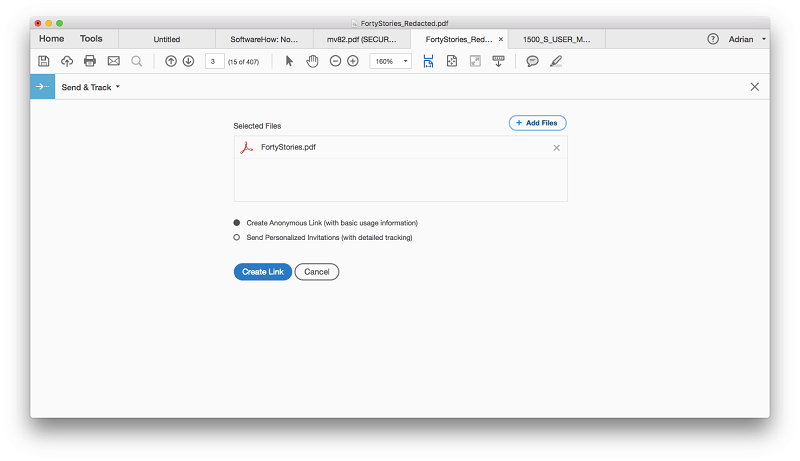
A Document Cloud 2022-ben került bevezetésre, a MacWorld-s Alan Stafford véleménye szerint: „Ahelyett, hogy új funkciókat építene be Creative Cloud előfizetési szolgáltatásába, az Adobe egy új felhőt vezet be, a Document Cloud (röviden DC) néven, egy dokumentumkezelő és dokumentum-aláíró szolgáltatást, amelynek az Acrobat a felülete a Mac rendszeren. iPad és iPhone.”
A dokumentumok ilyen módon történő megosztása nagyon kényelmes a vállalkozások számára. Ahelyett, hogy nagyméretű PDF-fájlt csatolna egy e-mailhez, csak csatoljon egy letölthető hivatkozást. Ez eltávolítja az e-mailek fájlkorlátait.
Személyes véleményem: A PDF-ek szerkeszthető fájlformátumokba történő exportálása valóban megnyitja a lehetőségeket, és lehetővé teszi a dokumentumok olyan újrahasznosítását, amely egyébként nem lenne lehetséges. Az Adobe új Document Cloudja lehetővé teszi a PDF-fájlok egyszerű megosztását és nyomon követését, ami különösen fontos, ha az űrlapok kitöltésére vagy aláírására vár.
5. Védje PDF-fájljai adatainak védelmét és biztonságát
A digitális biztonság évről évre fontosabbá válik. Az Acrobat Protect eszköze különféle módokat kínál a PDF-dokumentumok védelmére: titkosíthatja dokumentumait tanúsítvánnyal vagy jelszóval, korlátozhatja a szerkesztést, véglegesen eltávolíthatja a dokumentumban elrejtett információkat (hogy azokat ne lehessen visszaállítani), és így tovább. .
A szerkesztés az érzékeny információk védelmének általános módja a dokumentumok harmadik felekkel való megosztása során. Nem tudtam, hogyan kell ezt megtenni az Acrobat DC-vel, ezért a Google-hoz fordultam.
A Szerkesztés Az eszköz alapértelmezés szerint nem jelenik meg a jobb oldali ablaktáblában. Rájöttem, hogy rákereshetsz. Ez elgondolkodtatott, hogy mennyi más funkció van elrejtve így.
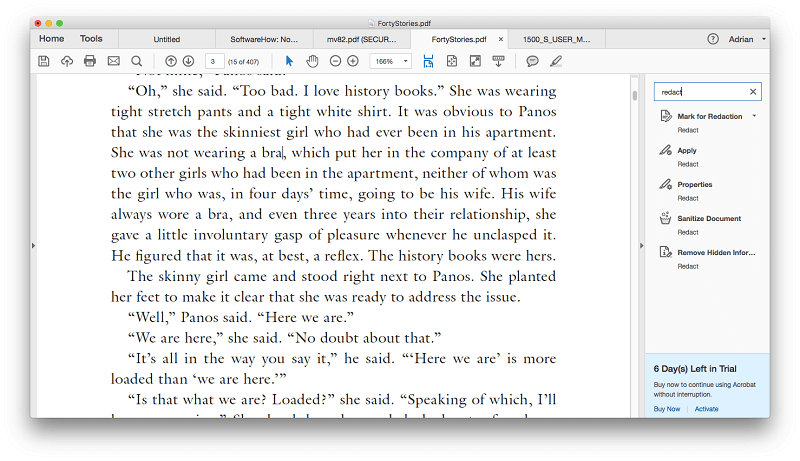
A szerkesztés két lépésben történik. Először meg kell jelölni szerkesztésre.
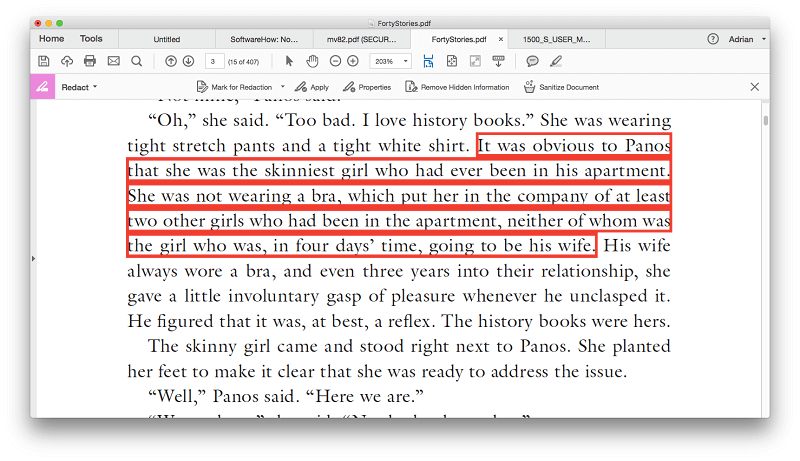
Ezután alkalmazza a szerkesztést a teljes dokumentumban.
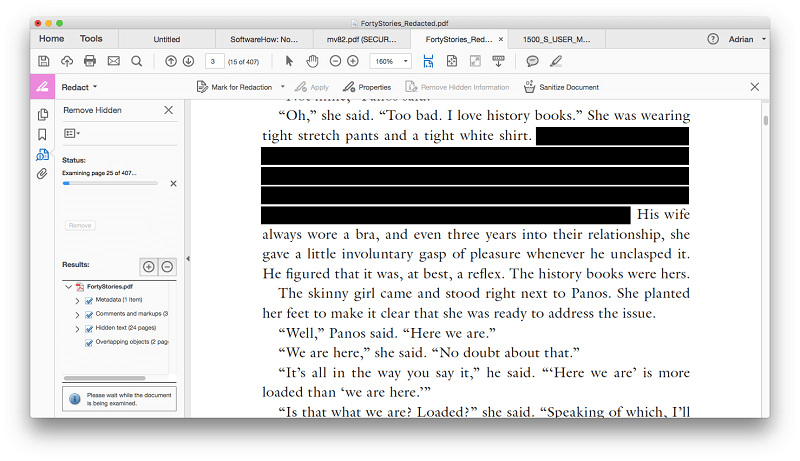
Személyes véleményem: Az Adobe Acrobat DC számos módot kínál a dokumentumok biztonságossá tételére és védelmére, beleértve a jelszó megadását a dokumentum megnyitásához, másoknak a PDF szerkesztésének megakadályozását, valamint a PDF-ben található érzékeny információk törlését. Bár nehéz volt megtalálni a szerkesztési funkciót, mindez jól működött.
Okok az értékeléseim mögött
Hatékonyság: 5/5
Az Adobe Acrobat DC a PDF-ek létrehozásának és szerkesztésének iparági szabványa. Ez az alkalmazás minden olyan PDF-funkciót biztosít, amelyre szüksége lehet.
Ár: 4 / 5
Az évi legalább 179.88 dollárba kerülő előfizetés nem olcsó, de üzleti kiadásként teljesen indokolt. Ha már előfizetett az Adobe Creative Cloud szolgáltatásra, az Acrobat tartalmazza. Ha csak egy munkához van szüksége az alkalmazásra, havonta 24.99 dollárt fizethet kötelezettségvállalás nélkül.
Könnyű használat: 4/5
Egy olyan alkalmazás esetében, amely az egyszerű használat helyett az átfogó funkciókra összpontosít, sokkal könnyebben használható, mint amire számítottam. Azonban nem minden funkció átlátszó, és azon kaptam magam, hogy vakarom a fejem, és néhányszor guglizok.
Támogatás: 4.5/5
Az Adobe egy nagy cég, kiterjedt támogatási rendszerrel, beleértve a súgódokumentumokat, fórumokat és egy támogatási csatornát. Telefonos és csevegési támogatás elérhető, de nem minden termékhez és csomaghoz. Amikor megpróbáltam az Adobe webhelyén felfedezni a támogatási lehetőségeimet, oldalhiba történt.
Az Adobe Acrobat alternatívái
A lehetőségekről részletesebben tájékozódhat Acrobat alternatívák bejegyzést, de van néhány versenyképes:
- ABBYY FineReader (felül) egy köztiszteletben álló alkalmazás, amely számos funkciót megoszt az Adobe Acrobat DC-vel. Nem olcsó, de nem igényel előfizetést.
- PDF toll (felül) egy népszerű Mac PDF-szerkesztő, és 74.95 dollárba kerül, vagy 124.95 dollárba a Pro verzióért.
- PDFelement (felül) egy másik megfizethető PDF-szerkesztő, ára 59.95 USD (normál) vagy 99.95 USD (professzionális).
- A Mac Előnézeti alkalmazás lehetővé teszi, hogy ne csak megtekintse a PDF dokumentumokat, hanem meg is jelölje azokat. A Jelölő eszköztár ikonokat tartalmaz a vázlatkészítéshez, rajzoláshoz, alakzatok hozzáadásához, szöveg beírásához, aláírások hozzáadásához és felugró jegyzetek hozzáadásához.
Következtetés
A PDF a legközelebbi dokumentum a papírhoz, amelyet a számítógépén találhat, és üzleti dokumentumokhoz és űrlapokhoz, oktatási anyagokhoz és szkennelt dokumentumokhoz használják. Az Adobe Acrobat DC Pro a leghatékonyabb módja a PDF-fájlok létrehozásának, szerkesztésének és megosztásának.
Ha Ön profi, aki a legátfogóbb PDF-eszközkészletet keresi, akkor az Adobe Acrobat DC Pro a legjobb eszköz az Ön számára. Számos módot kínál PDF-dokumentumok és űrlapok létrehozására, lehetővé teszi a PDF-fájlok szerkesztését és átszervezését, valamint a legjobb biztonsági és megosztási funkciókat kínálja az üzletben. Azt ajánlom.
Szóval, hogy tetszik ez az Acrobat Pro áttekintés? Hagyjon megjegyzést, és tudassa velünk.
Legfrissebb cikkek